Grabar un podcast remoto puede ser una tarea desafiante. La mala calidad del audio, los ruidos de fondo o el audio entrecortado pueden frustrar al público, pero el tiempo de preparación y capacitación prolongado puede desalentar a sus invitados. Es posible que pases varios meses tratando de programar una entrevista en video con un invitado de alto perfil solo para perder ese episodio debido a una mala conexión o al audio inutilizable en su extremo.
Para destacarse de la competencia, necesita un software de grabación remota de podcasts que sea fácil de usar y grabe en alta calidad, sin importar su conexión a Internet. Ahí es donde entran las marcas de software de podcasts de calidad como Riverside.fm y Zencastr.
Si está decidiendo entre los dos, siga leyendo para ver en profundidad cada plataforma.
Una introducción a Riverside.fm y Zencastr
Primero, veamos qué tienen en común las dos plataformas. Tanto Zencastr como Riverside.fm son plataformas de grabación basadas en la web que se centran en audio con calidad de estudio y una experiencia de usuario sencilla.
El ingeniero Josh Nielsen fundó Zencastr en noviembre de 2016. Desde entonces, ha crecido exponencialmente, con creadores de podcasts de alto perfil que utilizan la plataforma. Esto incluye a John Lee Dumas en Entrepreneur On Fire y Victor Marks en Apple Insider Podcast.
Riverside.fm, fundado en 2020 por Nadav y Gideon Keyson, le permite grabar localmente pistas separadas de alta calidad para audio y video dentro de su navegador. La misión de nuestra plataforma es integrar video y funciones remotas en vivo en la experiencia de grabación de podcasts, lo que facilita la diversificación de su podcast en marketing de video y transmisión en vivo de redes sociales.
Desde nuestro lanzamiento, Riverside.fm ya ha conseguido varios clientes de alto perfil como Spotify, The New York Times, TED y Microsoft. Las grandes figuras influyentes incluyen a Hillary Clinton, Gary Vaynerchuk, Guy Raz y Jay Shetty. Aunque, Riverside no es solo para los profesionales. Sus herramientas son fáciles de usar y accesibles para principiantes y podcasters de todos los niveles.
Tanto Riverside.fm como Zencastr cuentan con características notables, que incluyen:
- Monitoreo de video y sonido en vivo: Ambas plataformas le permiten monitorear a sus invitados y su micrófono y cámara. Puede ajustar los niveles a medida que graba e incluso silenciar a los invitados si es necesario.
- Pistas separadas grabadas localmente: Cada participante tiene su pista de audio y video, lo que hace que el podcast sea fácil de editar y mezclar en la posproducción. Dado que las pistas se graban localmente y no a través de una conexión a Internet, cualquier falla o caída en la recepción no afectará la calidad ni interrumpirá el audio.
- Edición en directo de cajas de resonancia: Tanto Riverside.fm como Zencastr pueden agregar pistas de audio pregrabadas. El tablero de medios de Riverside le permite importar tanto clips de audio como de video. Sin embargo, la caja de resonancia de Zencastr solo le permite importar diez pistas de audio.
- Postproducción automática: Puede mezclar automáticamente sus archivos separados después de la grabación y ajustar y mejorar su audio. Tanto Riverside.fm como Zencastr también están equipados con herramientas de edición para ajustar el diseño de sus invitados y oradores en sus videos.
- Copia de seguridad segura en la nube: Las pistas se cargan automáticamente en la nube y los archivos se cargan a medida que graba. Esto significa que no necesita esperar mucho para que se cargue antes de cerrar la pestaña de su navegador.
- Interfaz de invitado sencilla: Los invitados pueden unirse con un solo clic, lo que significa que no hay una capacitación extensa ni un proceso de incorporación.
- Servicio de voz sobre IP (VoIP): El chat de voz y de texto está disponible dentro de las propias plataformas, por lo que no se necesitan otras plataformas como Zoom o Skype.
- Transcripciones automáticas: Puede transcribir automáticamente sus grabaciones a texto, lo cual es ideal para reutilizar su contenido o aumentar su capacidad de búsqueda.
Características únicas de Riverside.fm
Las principales ventajas de Riverside.fm son la fiabilidad de la plataforma y que proporciona al anfitrión del podcast pistas de audio y vídeo separadas, grabadas localmente y de alta calidad, todas grabadas desde el navegador .
Dado que las pistas se graban localmente en las computadoras del anfitrión y de los invitados, no es necesario que los anfitriones o los invitados instalen o descarguen nada. El video tiene una resolución de video de hasta 4k, y el audio no está comprimido y se entrega en formato WAV de 48 kHz. Al comparar Riverside.fm con Zencastr, esta es una resolución mucho más alta, ya que Zencastr solo graba hasta 1080p HD. Vale la pena mencionar que la opción de grabación de video de Zencastr está en versión beta. Por lo tanto, Riverside.fm es el ganador cuando se trata de confiabilidad.
Riverside.fm también incluye otras características impresionantes, como:
- Compartible Clips
: La característica más nueva de Riverside.fm, Clips, es un gran cambio de juego para cualquiera que cree podcasts de video u otro contenido de video. Con unos pocos clics, puede elegir momentos clave poderosos y convertirlos en clips cortos que se pueden compartir para publicar en todas las redes sociales. Todos los grandes podcasters como Gary Vaynerchuk y Joe Rogan ya hacen esto para promocionar su contenido. Ahora tú también puedes sin necesidad de ningún equipo de producción. - Aplicación móvil
: Riverside.fm tiene una aplicación para iOS y Android que te permite alojar una grabación donde sea que estés. Los invitados también pueden unirse a las grabaciones desde la aplicación. De esta manera, realmente puede hacer podcasts en cualquier lugar y en cualquier momento. - Modo productor: Haga que sus productores se unan, supervisen y se comuniquen con el anfitrión y los invitados durante la sesión sin ser grabados. Configure manualmente la velocidad de fotogramas deseada y la resolución máxima para cada grabación. El anfitrión también puede monitorear y ajustar los niveles de audio durante la grabación en vivo, lo que incluye controlar las cámaras y los micrófonos de los invitados.
- Hasta 7 coanfitriones/invitados por grabación. Puede invitar hasta 7 coanfitriones o invitados para que se unan a usted. Los anfitriones controlan quién se une a cada sesión y otras configuraciones de grabación.
- Compartir pantalla: Los anfitriones y los invitados pueden compartir y grabar sus pantallas en Full HD.
- Opción de transmisión en vivo tanto en Riverside.fm como en plataformas externas como YouTube, Facebook, Twitch y Twitter.
- Llamada en vivo: Los oyentes/espectadores pueden llamar con video para hacer preguntas al presentador durante la grabación en vivo.
- Marca personalizada: Impresiona a los invitados con una sala verde personalizada completa con el logotipo de tu podcast o empresa.
- Audio y vídeo tablero de medios
: Si bien ambas plataformas pueden agregar pistas de audio en vivo, con Riverside.fm también puede agregar pistas de video. Además, el tablero de medios de Riverside viene con una selección de efectos de sonido listos para usar para hacer que la grabación de podcasts sea aún más fácil. - Sin coste extra por postproducción: El editor de posproducción de Riverside.fm no tiene cargo adicional. Es de uso gratuito sin limitaciones en cualquiera de los planes de precios de Riverside. La posproducción de Zencastr, por otro lado, te hace pagar por tus horas de tiempo de grabación durante la posproducción.
Cómo grabar un episodio en Riverside.fm
1. Primero, inicie sesión en su cuenta y vaya al panel de control de Riverside.fm. Seleccione "Crear un nuevo estudio (reutilizable)". Inserta el título de tu estudio y ajusta la configuración para que se adapte a tus necesidades de grabación.
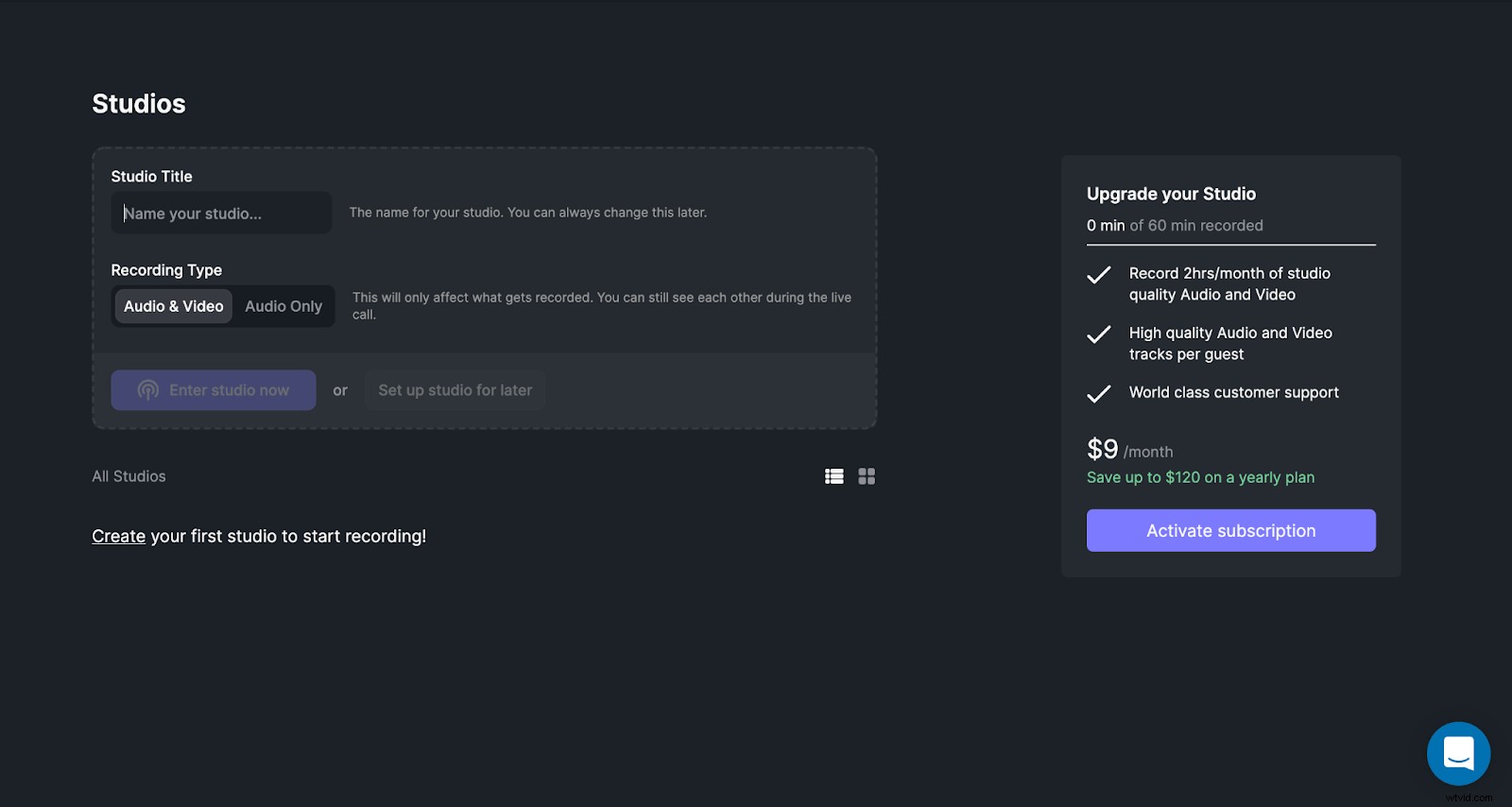
2. Ingrese a la sala verde donde puede seleccionar el micrófono, la cámara y el dispositivo de salida de su elección. La plataforma verificará la velocidad de su conexión y le pedirá que ingrese su nombre.
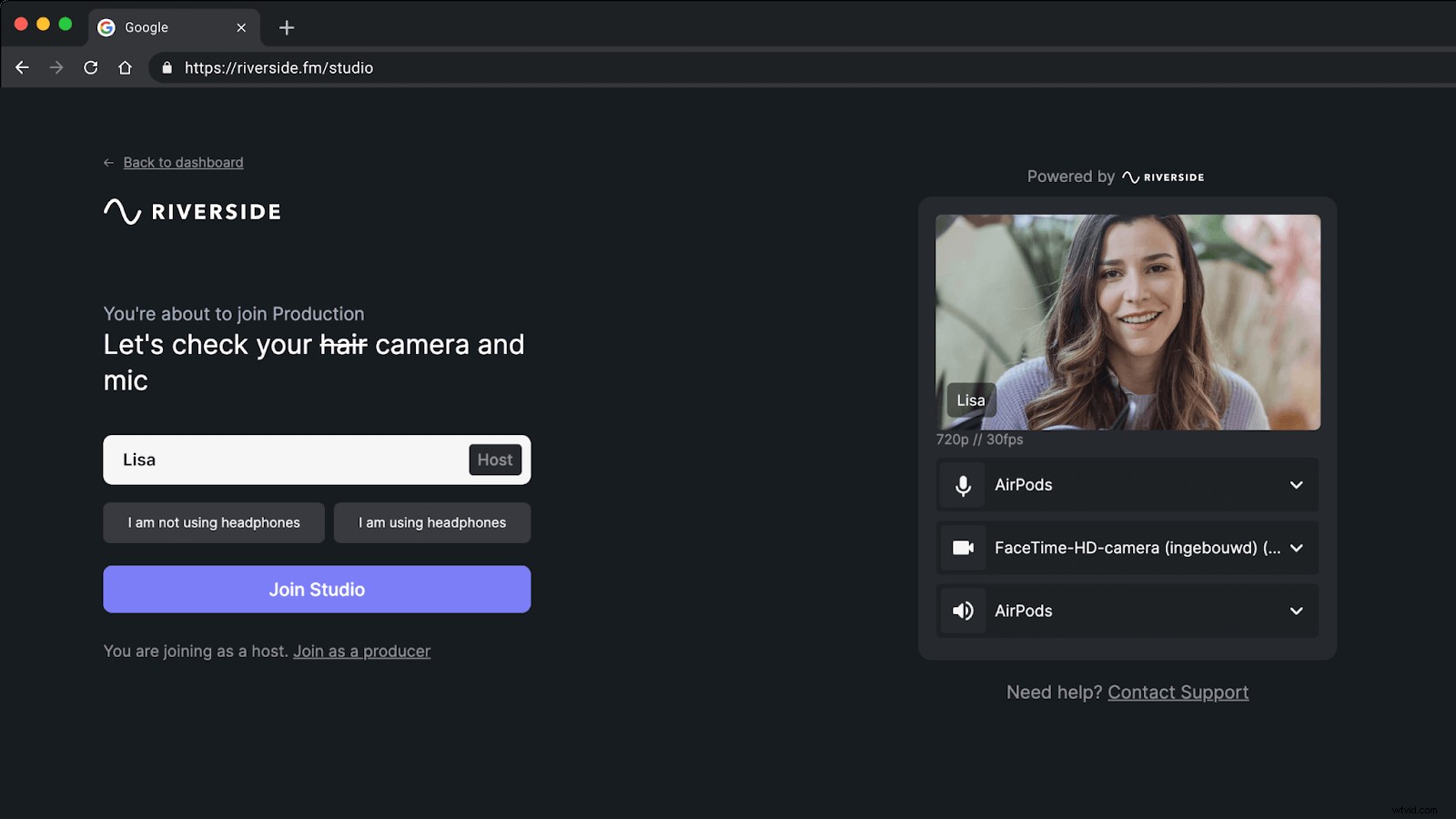
3. Se le pedirá que invite a los participantes por correo electrónico o enviándoles el enlace directo.
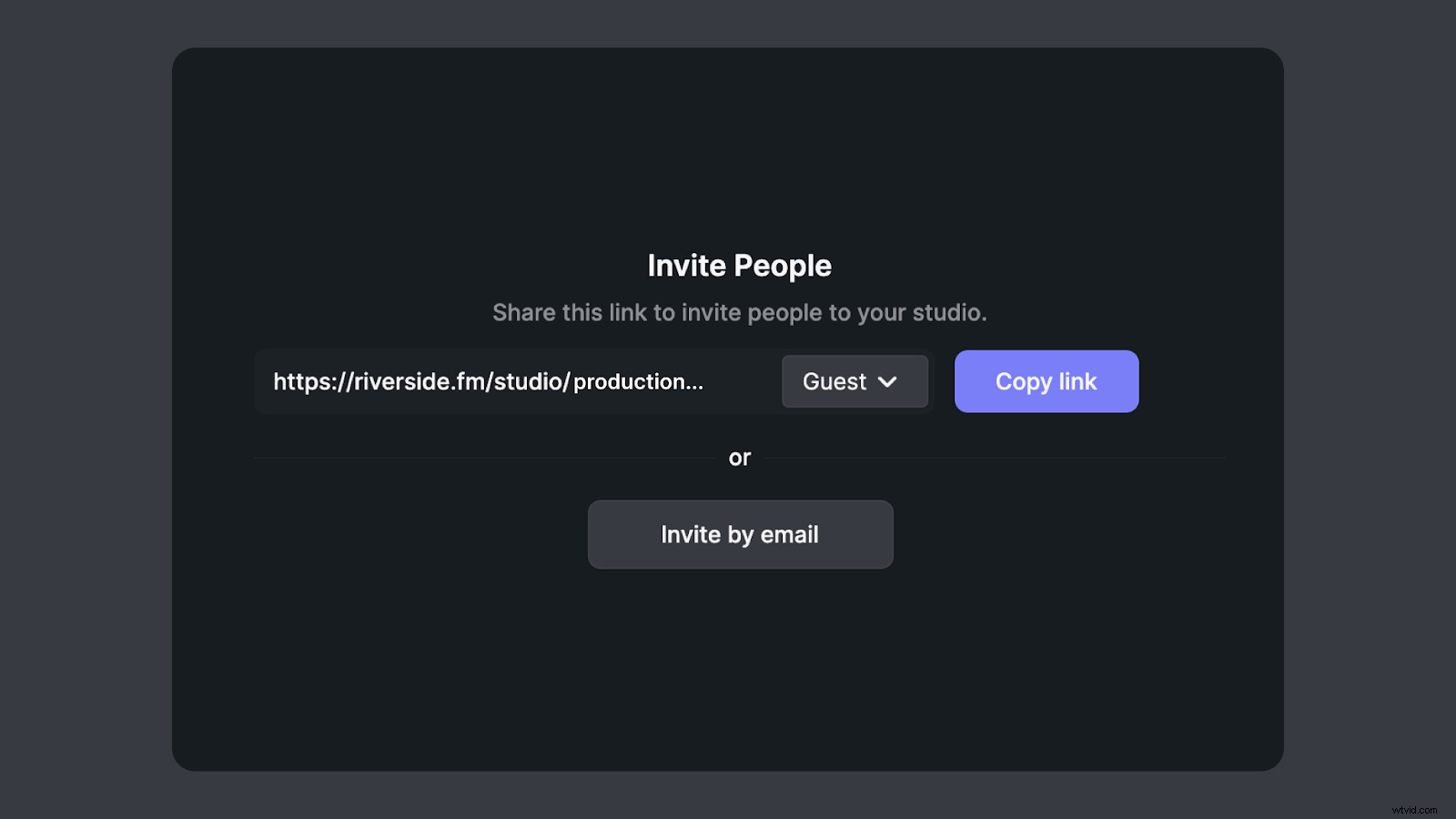
4. En la página de grabación, el chat y los participantes están en el lado derecho, mientras que los controles están en la parte inferior de la pantalla.
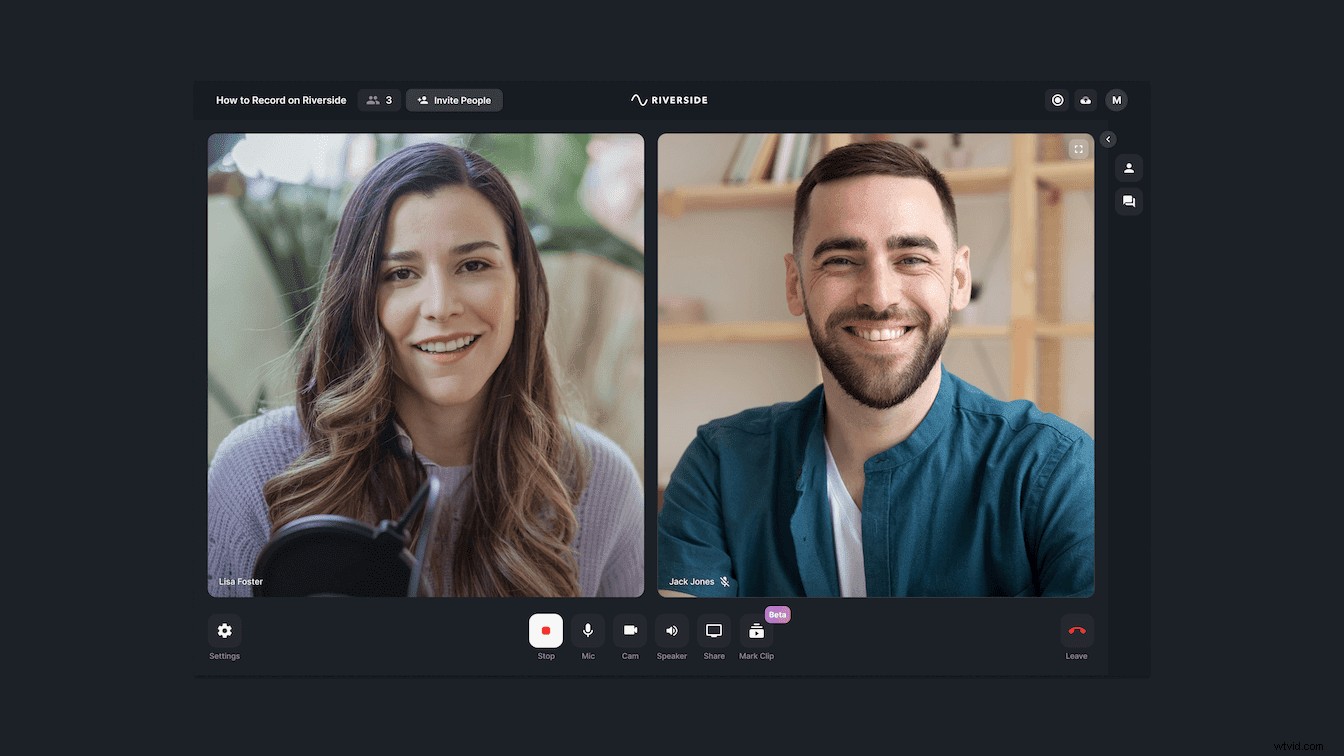
5. Como productor/anfitrión, podrá:
- Aceptar llamadas
- Ver el chat
- Comparte tu pantalla
- Iniciar y finalizar la grabación
También puede acceder a Configuración y configurar transmisiones en vivo en YouTube, Periscope, Facebook y Twitch. Haga clic en el ícono de cada plataforma de redes sociales para ingresar la URL de transmisión y el nombre/clave.
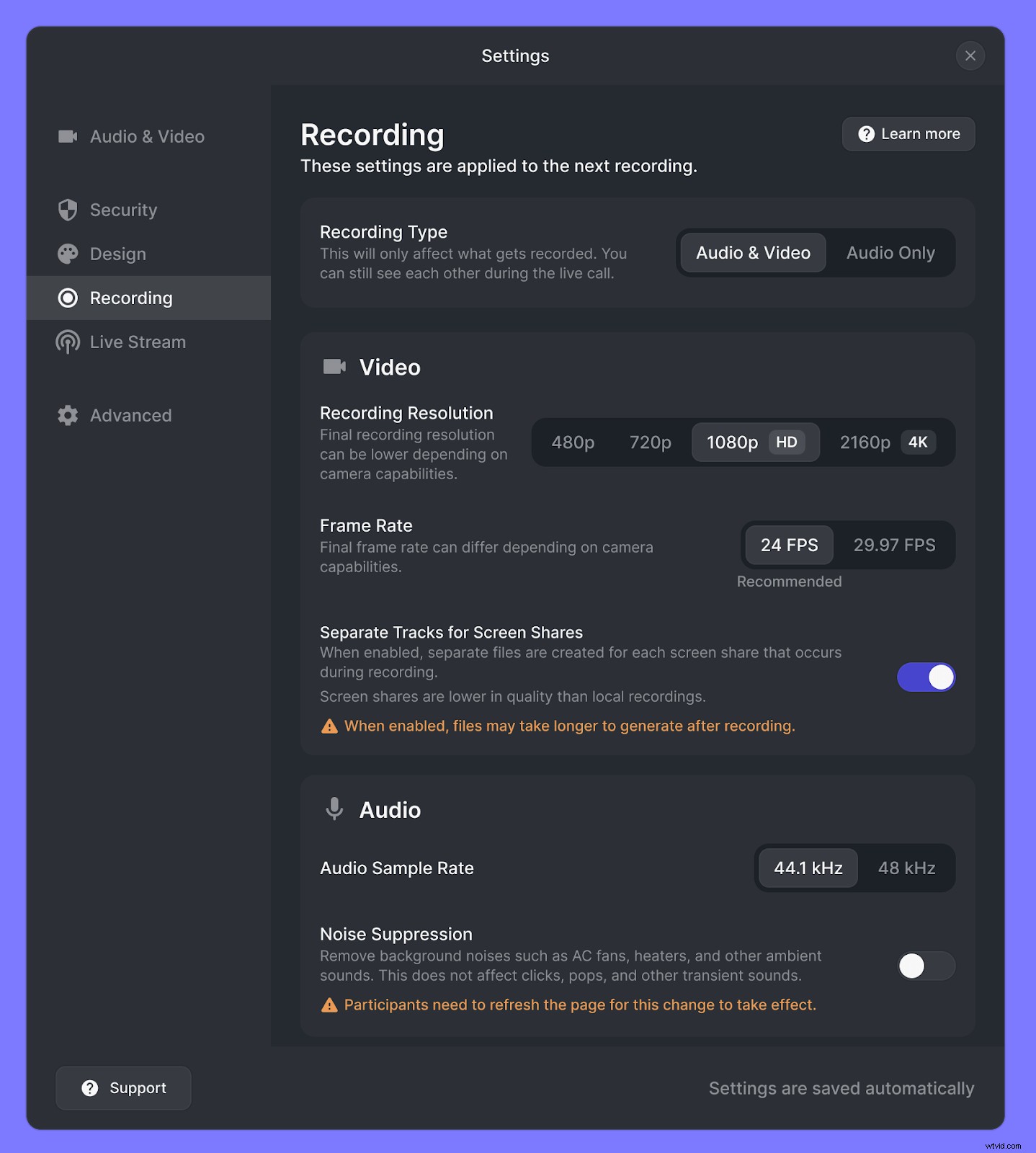
Características únicas de Zencastr
Si bien la grabación de video solo está disponible en versión beta, Zencastr ofrece una solución simple para aquellos que desean un software de grabación de podcast remoto con calidad de estudio y funciones directamente en su navegador web.
La plataforma ofrece:
- Beta abierta de vídeo de Zencastr: La grabación de video ahora está disponible para todos los usuarios de Zencastr. Aunque todavía está en su etapa beta y puede ser menos confiable.
- Disponible en varios navegadores: Los usuarios de Zencastr pueden grabar en Google Chrome, Microsoft Edge y Brave.
- Opción gratuita: El precio de Zencastr incluye una opción gratuita. Sin embargo, esto solo le brinda funciones limitadas.
Cómo grabar un episodio en Zencastr
1. Para comenzar a usar Zencastr, cree una cuenta y abra el sitio web. Verás una opción para crear un nuevo episodio en tu tablero.
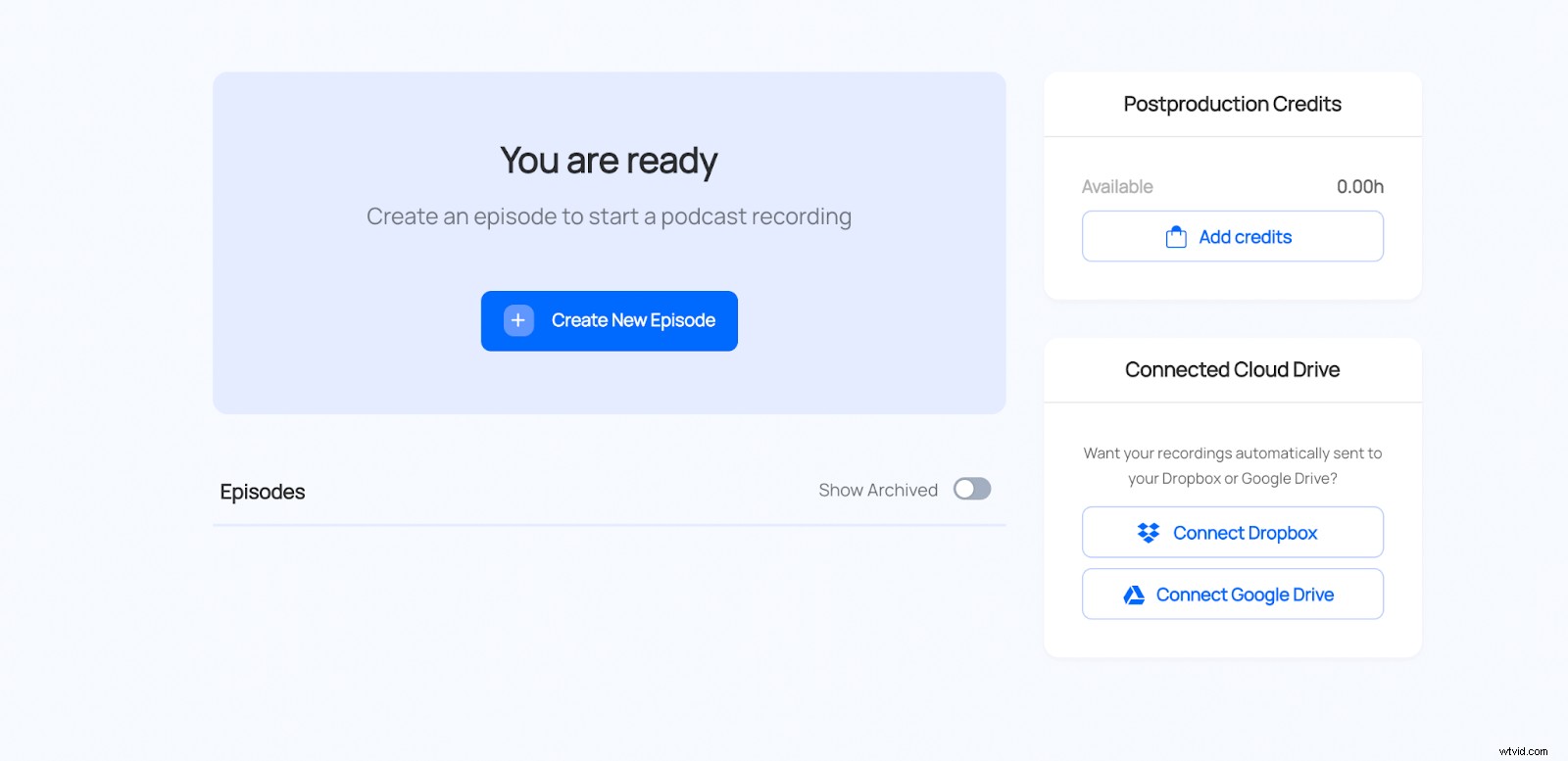
2. Escriba el título del episodio de podcast que desea grabar en el cuadro de diálogo y haga clic en "Crear nuevo episodio".
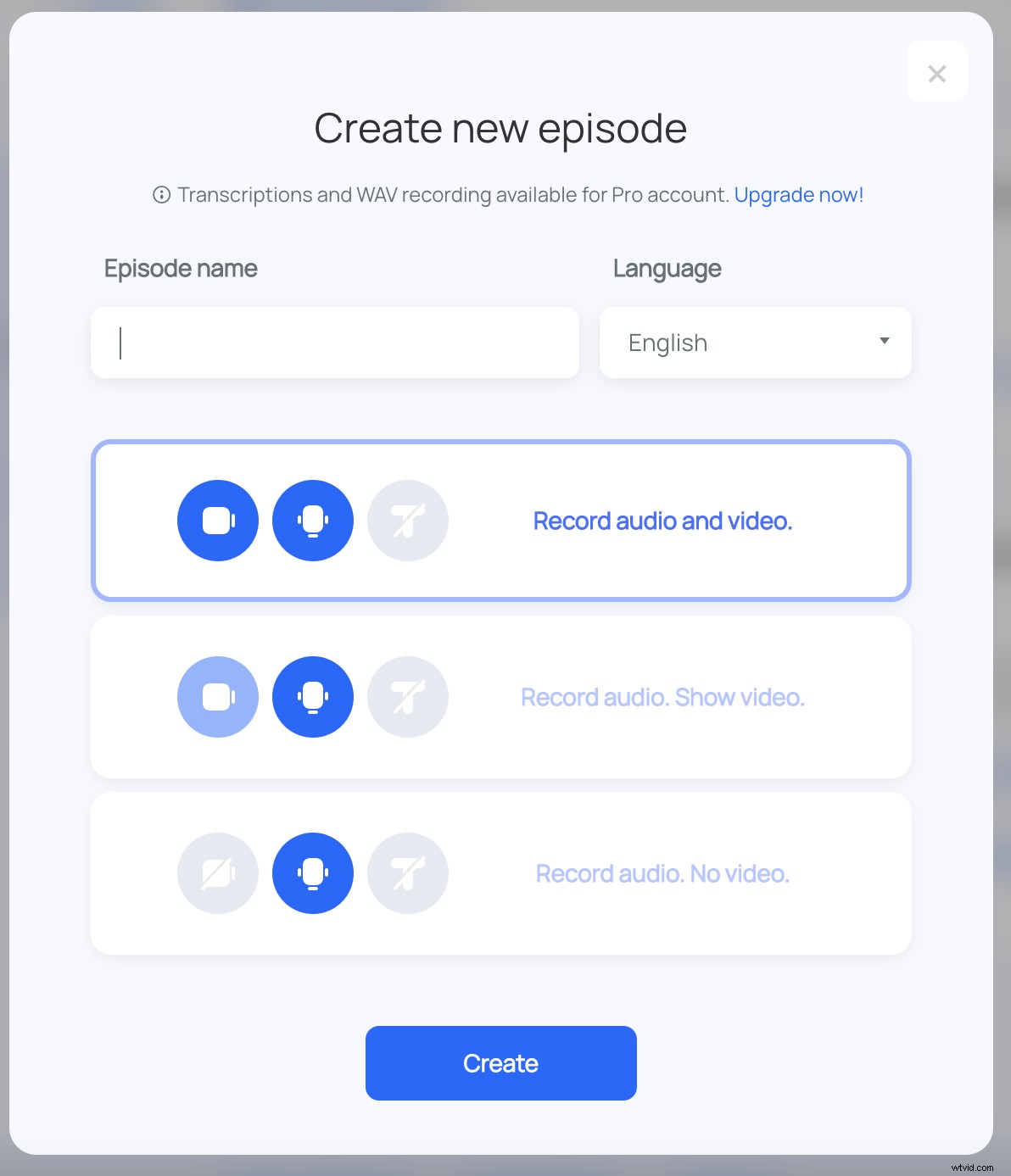
3. La plataforma te llevará a la pantalla de grabación. Aquí, puede comenzar a grabar con el botón en la esquina superior izquierda cuando esté listo. También verá que puede cargar medios de audio para efectos de sonido, intro/outro y cualquier otro medio pregrabado en la barra superior.

4. Zencastr le permite invitar a cualquier invitado con solo hacer clic en un botón. Reciben una invitación en su correo electrónico y simplemente hacen clic para unirse; no son necesarias descargas ni salas de espera.
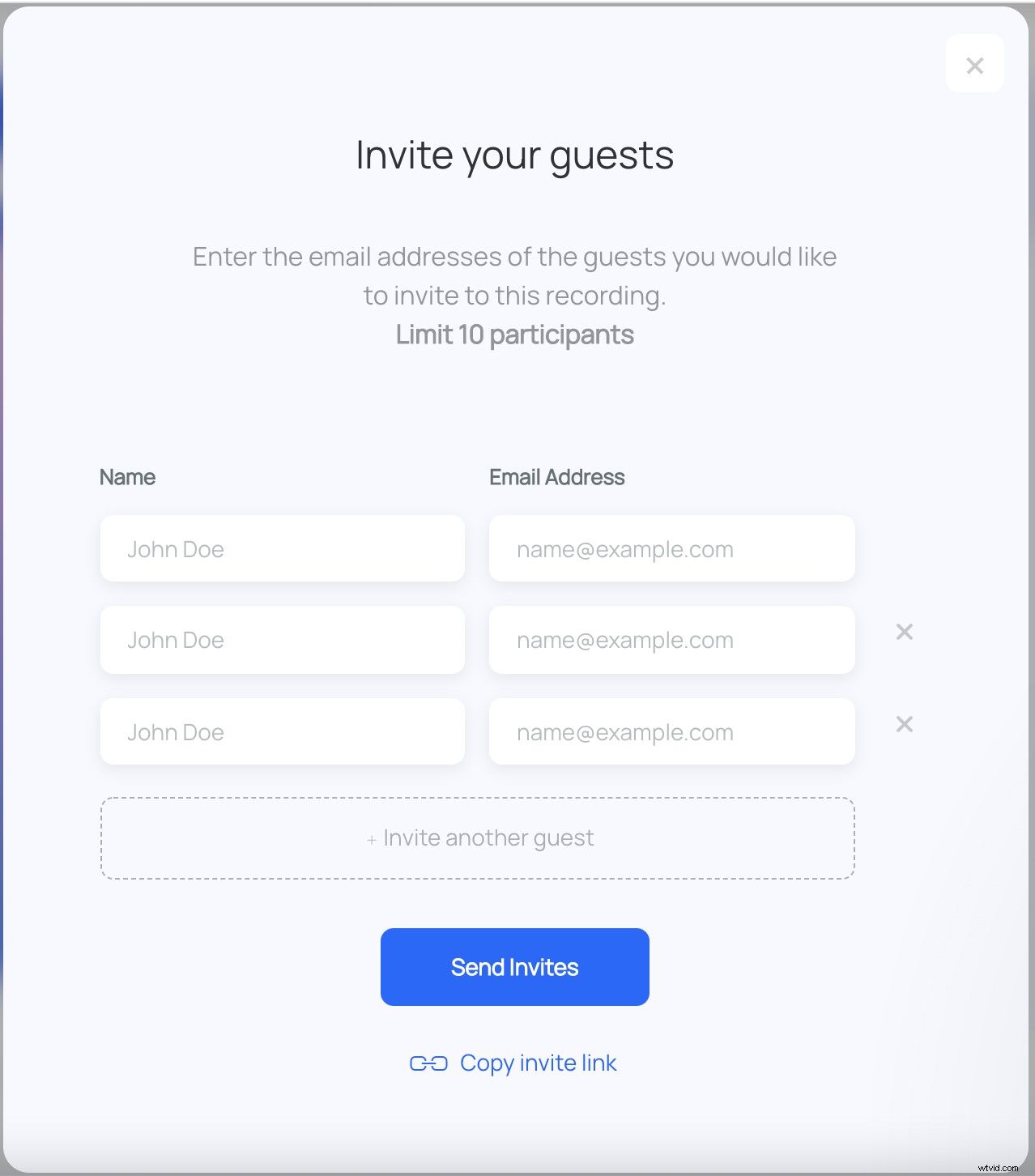
5. Una vez que esté listo para dejar de grabar, espere la carga. Te avisará cuando haya terminado de cargarse y podrás cerrar la pestaña del navegador de forma segura.
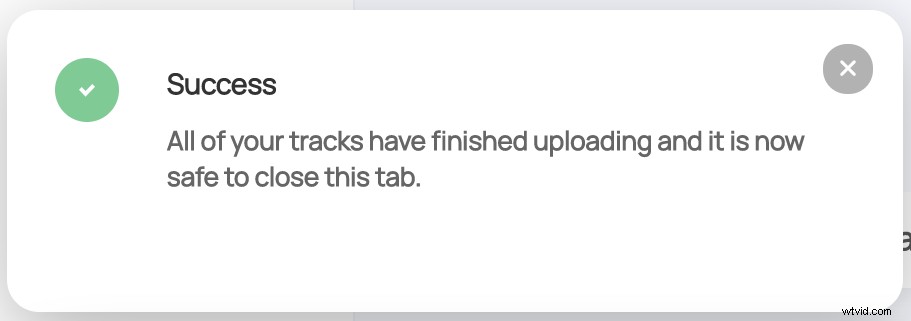
Opciones de precios
Zencastr actualmente ofrece dos niveles de precios:
- Aficionado (gratis): Grabaciones de audio MP3 ilimitadas y la posibilidad de probar la grabación de Zencastr Beta Video con hasta 5 invitados. Esto también viene con la mezcla de posproducción a un costo adicional.
- Profesional ($20/mes): Grabaciones ilimitadas de video y audio con hasta 5 invitados, una caja de resonancia de edición en vivo, 10 horas por mes de tiempo de postproducción automática y el audio se puede grabar en formato WAV de 16 bits a 48 kHz sin pérdidas. Esto también incluye transcripciones automáticas.
Los planes de precios de Riverside.fm se dividen en cuatro niveles:
- Gratis. Grabación de audio y video con calidad de estudio, con hasta 2 horas por mes de pistas separadas.
- Estándar ($15/mes). Hasta 5 horas por mes de pistas separadas de audio y video con calidad de estudio para cada participante.
- Pro ($24/mes). Hasta 15 horas por mes de pistas separadas de audio y video con calidad de estudio. Este es el plan más popular para nuestros suscriptores.
- Empresa (precio a consultar): Este servicio personalizado es para empresas de medios como los actuales clientes de Riverside.fm, Spotify y Marvel, que necesitan una solución profesional con espacios de trabajo de producción compartidos, marcas personalizadas y mucho más. Incluye todas las funciones Pro y soporte para el éxito del cliente, y capacitación de incorporación.
Reflexiones finales
No importa si se trata de Riverside.fm frente a Zencastr o Squadcast frente a Riverside.fm, para los podcasters que buscan mejorar su juego, el siguiente paso natural es invertir en un software de grabación de podcasts de alta calidad. Si está buscando comenzar un podcast, o ya está en el campo, producir audio y video de nivel de estudio puede ayudarlo a destacarse de la gran competencia en el mundo de los podcasts.
Ya sea que elija ser un podcaster de Riverside.fm o un podcaster de Zencastr, ambas son opciones sólidas. Para recapitular brevemente, estas son las conclusiones principales de cada plataforma:
Ventajas de Riverside.fm
- Fiabilidad de la plataforma
- Grabación de video y audio de alta calidad
- Clips promocionales para compartir en minutos
- Funciones móviles:aplicación para iOS y Android
- Capacidades de transmisión en vivo
- Aceptar llamadas en vivo
Desventajas de Riverside.fm
- No hay herramientas de edición en la aplicación móvil.
Zencastr Pros
- Nivel de suscripción gratuito disponible
- Funciona en varios navegadores
Contras de Zencastr
- Actualmente, la grabación de video solo está disponible en versión beta y no tiene una resolución de video de 4k
- Sin función de transmisión en vivo o llamada en vivo
- Sin aplicación Zencastr para iOS o Android
Preguntas frecuentes sobre las alternativas de Zencastr
¿Zencastr es bueno?
Si bien Zencastr ofrece grabación remota de audio y video, existen mejores alternativas que puede probar. Zencastr es adecuado para podcasts de audio, pero cuando se trata de grabación de video, esta función solo está disponible en versión beta. También debe pagar más por las funciones de posproducción y solo puede alojar a más de 5 invitados en la versión beta. Por esta razón, sugerimos probar otro software de grabación de podcasts como Riverside, donde puede grabar con hasta 8 participantes, capturar una resolución de video de hasta 4K y no tiene que pagar más por las herramientas de edición de posproducción.
¿Zencastr es solo audio?
No, ahora puede grabar audio y video en Zencastr. Aunque tenga en cuenta que la grabación de video en Zencastr solo está en modo Beta.
¿Zencastr funciona en teléfonos?
Zencastr es una aplicación basada en la web y, lamentablemente, actualmente no es compatible con teléfonos móviles o tabletas. Si desea grabar un podcast en su teléfono, deberá usar otro software.
¿Puedes usar Zencastr con Zoom?
Zencastr no tiene una integración directa con Zoom, pero técnicamente podría usar ambos al mismo tiempo para grabar. Sin embargo, esto no sería necesario, ya que ahora puede grabar video y audio con Zencastr y no necesitaría capturar video por separado en Zoom.
¿Zencastr es mejor que Zoom?
Para podcasting, Zencastr es definitivamente mejor que Zoom. Ofrece grabación local, lo que significa que todo se graba directamente en su dispositivo, por lo que ningún problema de conectividad a Internet puede alterar la calidad de su grabación. Zencastr también ofrece más funciones para podcasting, como integraciones de posproducción para edición.
¿Necesita un micrófono para Zencastr?
No necesita un micrófono, ya que puede usar el micrófono incorporado de su computadora. Esto podría ser más fácil, pero recomendamos enfáticamente usar un micrófono al grabar audio para un podcast. Tu sonido será mucho más claro y esto es a lo que debes apuntar si quieres grabar un podcast profesional.
